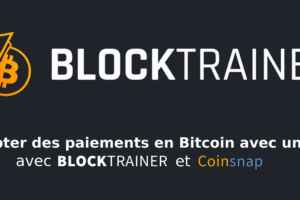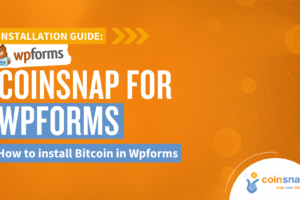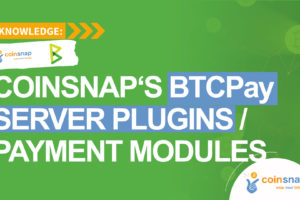Guide d’installation de Coinsnap Bitcoin Shoutout
Si tu as un site web ou un blog WordPress, tu peux maintenant facilement faire payer une petite somme en sats avec le plugin Coinsnap Bitcoin Donation.
Il suffit d’installer le plugin, de le lier à ton compte Coinsnap et tes visiteurs doivent payer al petite quantité de sats s’ils veulent laisser un commentaire. Tous les sats entrants sont immédiatement transmis et crédités sur ton Lightning Wallet, soit via notre passerelle de paiement Coinsnap ou ton serveur BTCPay, à ton choix.
- Coinsnap Bitcoin Shoutout description du produit : https://coinsnap.io/coinsnap-bitcoin-shoutout-plugin/
- Coinsnap Bitcoin Shoutout – Boutique de démonstration : https://shoutout.coinsnap.org/
- WordPress : https://wordpress.org/plugins/coinsnap-bitcoin-donation/
- GitHub : https://github.com/Coinsnap/Bitcoin-Donation
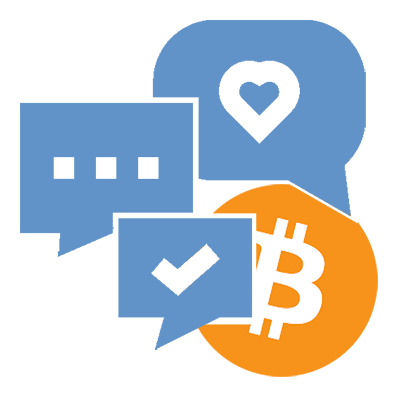
 Fonctionne avec le serveur Coinsnap ou BTCPay
Fonctionne avec le serveur Coinsnap ou BTCPay
Coinsnap Bitcoin Shoutout convient aussi bien aux débutants qu’aux pros du bitcoin : il te permet de choisir si tu veux utiliser notre passerelle de paiement Coinsnap sans aucune compétence technique, ou si tu veux l’utiliser avec ton propre serveur BTCPay. Choisis simplement l’option correspondante (comme indiqué ci-dessous) et remplis les données correspondantes. Et tu seras opérationnel en quelques minutes, d’une manière ou d’une autre !
Installe le plugin Coinsnap Bitcoin Shoutout
à partir du répertoire WordPress
Avec le Shoutout Bitcoin de Coinsnap, tu peux maintenant exiger un paiement obligatoire en sats pour les commentaires sur ton site web WordPress et empêcher efficacement les robots de remplir ta section de commentaires avec du spam.
Tu peux télécharger le plugin directement depuis le Marketplace WordPress ou l ‘installer directement depuis ton installation WordPress.
NOTE : Le Shoutout fait partie du plugin Coinsnap Bitcoin Donation – alors cherche-le dans ton répertoire de plugins WordPress !
Connecte-toi à ton compte WordPress, appelle le backend de WordPress et va sur Plugins > Add New.

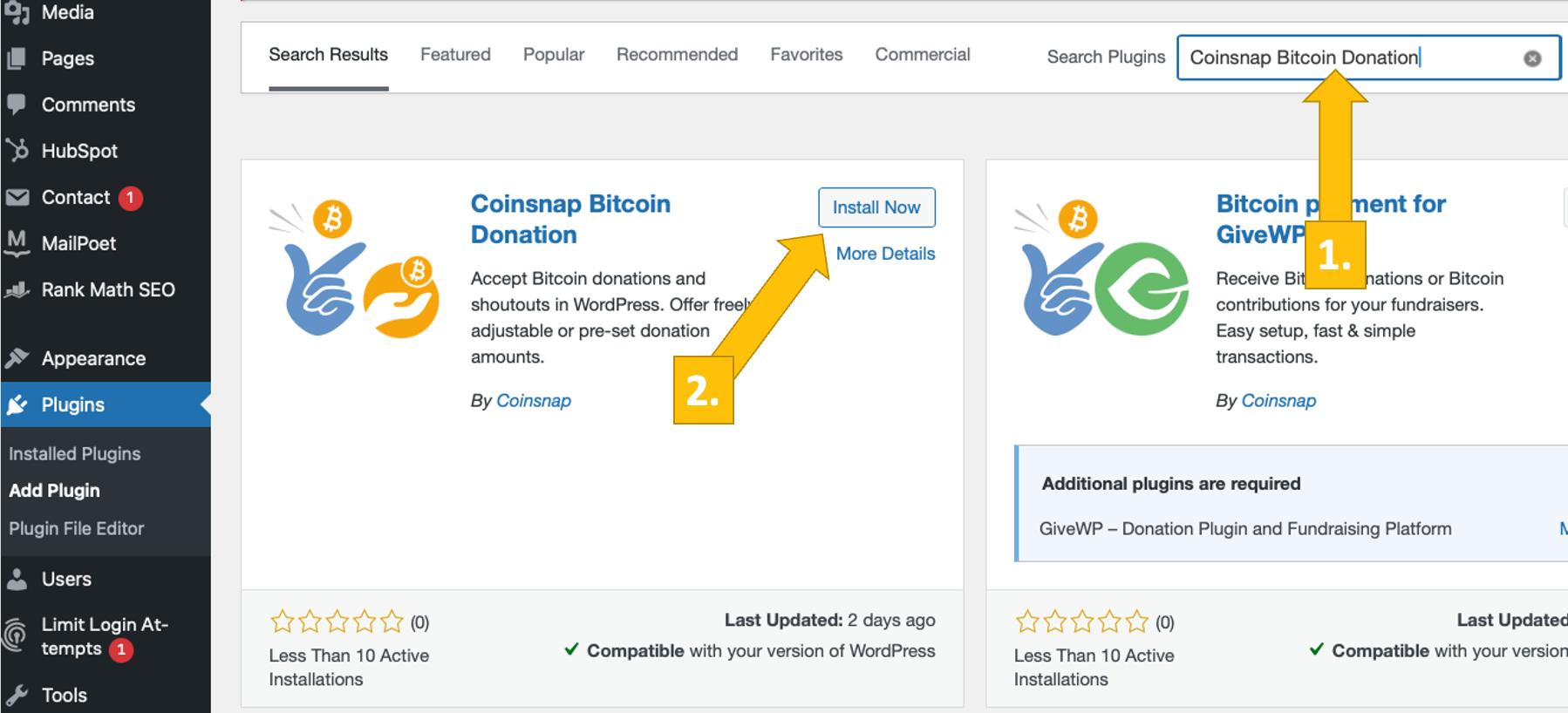
Saisis“Coinsnap Bitcoin Donation” dans la barre de recherche [1].
Ensuite, lorsque le plugin est listé, choisis le plugin Coinsnap Bitcoin Donation et clique sur Install Now [2]. Dans quelques secondes, le bouton indiquera activer. Clique sur le bouton !
Le don en bitcoins Coinsnap est maintenant installé avec succès et est répertorié sous Donations en bitcoins dans la barre latérale noire, à gauche, dans le backend de WordPress.
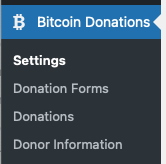
Connecte le compte Coinsnap avec le plugin de don de bitcoins Coinsnap.
Bitcoin Donation Coinsnap Settings
Après avoir installé et activé le plugin Coinsnap Bitcoin Donation, tu dois configurer les paramètres de Coinsnap. Rends-toi sur Bitcoin Donations -> Settings [1] dans la barre latérale noire à gauche.

Choisis maintenant ta passerelle de paiement Coinsnap [1]. (Tu peux aussi choisir le serveur BTCPay si tu en utilises un, puis remplir les informations correspondantes).
Ensuite, tu devras entrer ton identifiant de magasin Coinsnap et ta clé API Coinsnap. [2] (Voir ci-dessous pour savoir comment les récupérer à partir de ton compte Coinsnap).
Dès que tu as collé l’identifiant de la boutique et la clé API dans leurs champs, clique sur vérifier. Si tu vois un message vert à côté indiquant Connexion réussie, ton plugin est prêt à accepter les dons en bitcoins et à les créditer sur ton portefeuille Lightning.
N’oublie pas de cliquer sur Enregistrer les modifications avant de commencer à configurer ton ou tes formulaires de don !
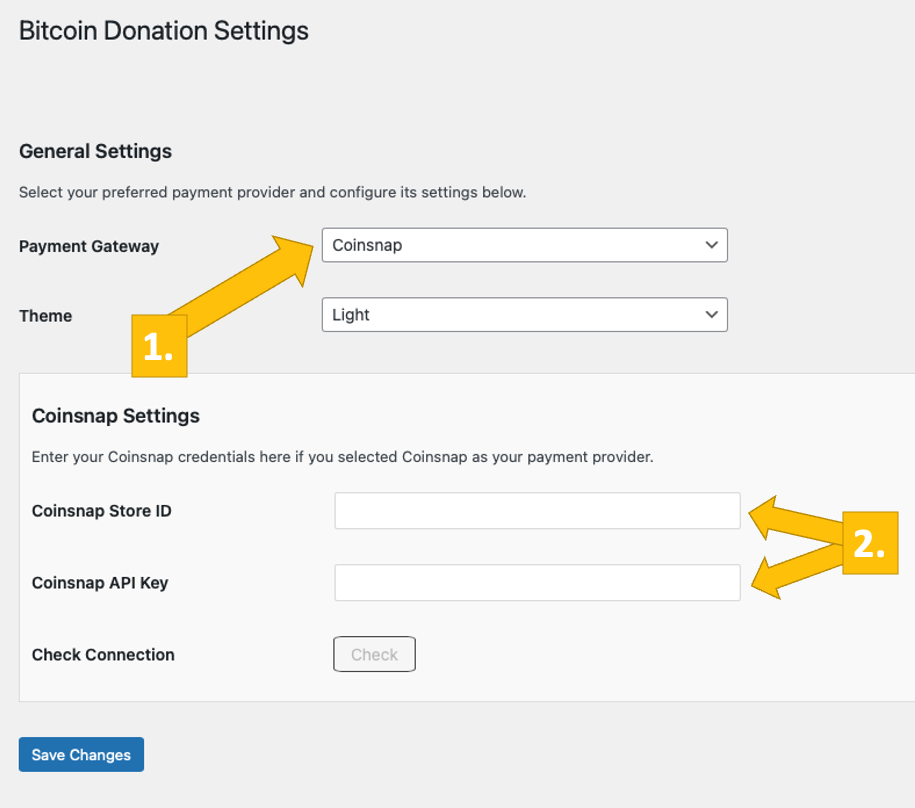
Paramètres de la boutique Coinsnap
Dans le backend de Coinsnap, va dans l’élément de menu Paramètres, puis clique sur Magasin dans le champ bleu. Tu y trouveras l’identifiant du magasin de Coinsnap [1] et la clé API de Coinsnap [2]. Copie-les l’une après l’autre dans les champs correspondants des paramètres de Coinsnap (voir ci-dessus). Clique ensuite sur le bouton Enregistrer les modifications en bas de la page pour appliquer et enregistrer les paramètres.
Une fois que tu as saisi et enregistré les données Coinsnap dans les paramètres Coinsnap de Contact Form 7, tu es prêt à recevoir des transactions en bitcoins du portefeuille de tes clients vers ton portefeuille. Il ne reste plus qu’une dernière étape à franchir et tu pourras vendre en bitcoins !

Crée une boîte d’annonces Bitcoin pour ton site web WordPress.
Bitcoin Shoutout
Pour configurer le Bitcoin Shoutout, il suffit de choisir l’onglet Shoutout sur le côté droit du constructeur du formulaire de don [1].
Ensuite, active le shoutout [2] et choisis ta devise [3]. Nomme le bouton de paiement [4] et donne un titre à la boîte de cri [5].
Tu peux définir un tarif par défaut dans ta monnaie locale FIAT qui s’affichera dans le formulaire de cri [6], et écrire un espace réservé pour les inciter à laisser un commentaire [7].
Ensuite, fixe le tarif minimum en sats [8] et définis le montant de la prime pour le shoutout [9] qui permet au payeur d’être mis en évidence dans la liste des shoutouts (que tu peux placer n’importe où [10]).
Enfin, tu peux aussi collecter des informations auprès de tes commentateurs. Il te suffit de cliquer sur la case [11] puis de choisir les données que tu veux collecter. Tu peux choisir de ne pas collecter (caché), de rendre facultatif le fait que ton commentateur laisse l’info (optionnel), ou de la rendre obligatoire.
Maintenant, clique sur le bouton Enregistrer les paramètres et place les shortcodes de la boîte de diffusion et de la liste de diffusion où tu le souhaites !
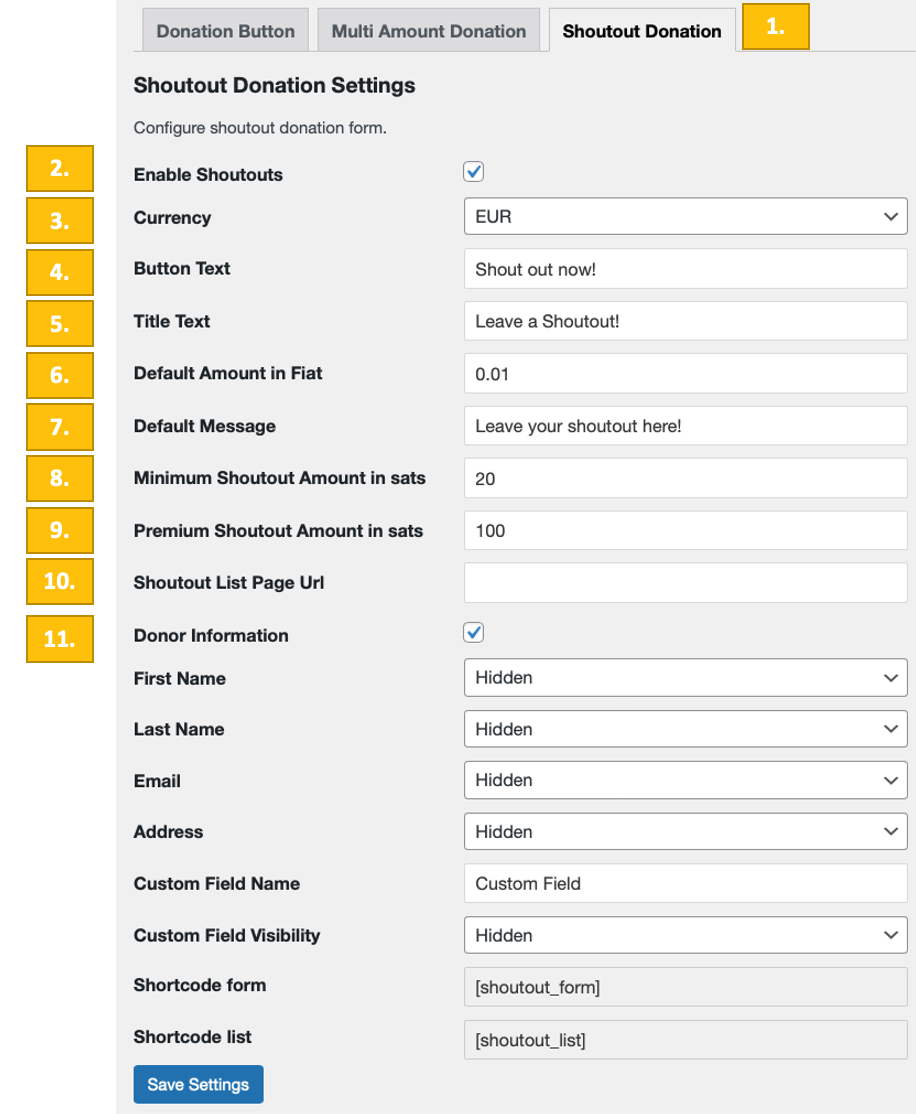
Teste le shoutout
Une fois que tous les réglages ont été effectués, il faut procéder à une transaction test.
Remplis une boîte de cri que tu as créée et placée sur ton site Internet et clique sur le bouton de paiement (“Donate Sats now !“)
Si tu rassembles des informations sur les donateurs, remplis le formulaire que tu vois ensuite.
Tu seras maintenant redirigé vers la page de paiement en bitcoins pour terminer l’achat.
La page de paiement par Bitcoin s’affiche maintenant et offre au payeur la possibilité de payer avec Bitcoin ou Lightning.
Les deux méthodes sont intégrées dans le code QR affiché.
Après un paiement réussi, la facture peut être consultée en détail.